Top 20 Phần Mềm Khôi Phục Dữ Liệu Miễn Phí Hàng Đầu
Trong thời đại số, việc vô tình xóa nhầm các tập tin quan trọng trên máy tính, điện thoại hay các thiết bị lưu trữ khác là điều không còn xa lạ. May mắn thay, có rất nhiều chương trình khôi phục dữ liệu miễn phí có thể giúp bạn lấy lại những tệp tin đã mất chỉ với vài thao tác đơn giản. Dữ liệu đã xóa thường vẫn còn tồn tại trên ổ cứng (hoặc ổ USB, thẻ nhớ, điện thoại thông minh, v.v.) và hoàn toàn có thể được phục hồi bằng các công cụ chuyên dụng. Bài viết này sẽ giới thiệu đến bạn top 20 công cụ khôi phục dữ liệu miễn phí, hiệu quả nhất mà bạn có thể tin dùng.
1. Recuva
Recuva hiện đang là một trong những phần mềm khôi phục dữ liệu miễn phí hàng đầu trên thị trường. Nó sở hữu đầy đủ các tính năng mạnh mẽ mà bạn thường chỉ tìm thấy ở các phần mềm trả phí, thậm chí còn vượt trội hơn nhiều. Người dùng có thể dễ dàng thực hiện phục hồi dữ liệu bằng Recuva, bao gồm các tệp bị xóa, định dạng nhầm trên máy tính, USB, thẻ nhớ, và khôi phục đa dạng các loại tệp tin như tài liệu, hình ảnh, video, email, v.v.
Với giao diện chi tiết, bố cục đơn giản, Recuva giúp cả những người dùng mới làm quen với phần mềm khôi phục dữ liệu cũng có thể sử dụng một cách dễ dàng. Tuy nhiên, để đạt hiệu quả tốt nhất, bạn nên tham khảo thêm bài viết hướng dẫn cách cài Recuva cũng như cách sử dụng chi tiết mà chúng tôi đã giới thiệu.
Xem chi tiết và tải phiên bản mới nhất của Recuva.

2. EaseUS Data Recovery Wizard

Tải EaseUS Data Recovery Wizard cho Mac
Tải EaseUS Data Recovery Wizard cho Windows
Ưu điểm:
- Hỗ trợ hoạt động trên cả hai hệ điều hành Windows và MacOS.
- Giao diện thân thiện, quy trình phục hồi trực quan, dễ dàng thực hiện ngay cả với người dùng không chuyên.
- Có khả năng sao lưu kết quả quét, giúp tiết kiệm thời gian cho những lần phục hồi sau.
- Các tệp đã xóa được tìm thấy có thể sắp xếp theo tên, loại tệp, hoặc ngày bị xóa, giúp bạn dễ dàng lọc và tìm kiếm.
- Hỗ trợ xem trước chi tiết các tệp tin trước khi quyết định phục hồi.
Nhược điểm:
- Phiên bản miễn phí có giới hạn, cho phép khôi phục tối đa 2GB dữ liệu.
- Không có phiên bản portable, yêu cầu cài đặt trực tiếp lên thiết bị.
EaseUS Data Recovery Wizard được đánh giá là một trong những phần mềm khôi phục dữ liệu bị xóa tốt nhất hiện nay, cung cấp cả phiên bản miễn phí và trả phí. Quy trình khôi phục dữ liệu vô cùng đơn giản, chỉ với vài cú nhấp chuột. Phần mềm này được người dùng ưa chuộng bởi giao diện thân thiện, có cấu trúc tương tự Windows Explorer, giúp việc điều hướng trở nên quen thuộc. EaseUS Data Recovery Wizard có khả năng phục hồi tệp tin bị xóa trên hầu hết các thiết bị lưu trữ, bao gồm ổ cứng máy tính, thẻ nhớ, đĩa quang, thiết bị iOS, đầu ghi camera, v.v. Phần mềm hỗ trợ các phiên bản MacOS 10.15-10.9 và Windows XP-10, Windows Server 2003, 2008, 2012.
3. Wondershare Data Recovery (Phiên bản Dùng thử)
Nếu dữ liệu bạn cần khôi phục có dung lượng nhỏ, Wondershare Data Recovery phiên bản dùng thử là một lựa chọn đáng cân nhắc. Phần mềm này cho phép bạn khôi phục tối đa 100MB dữ liệu trong quá trình dùng thử.
Mặc dù ít phổ biến hơn tại Việt Nam, Wondershare Data Recovery vẫn sở hữu nhiều tính năng nổi bật. Nó tích hợp đa dạng các phương thức tìm kiếm, nhận dạng và khôi phục dữ liệu trong nhiều tình huống khác nhau. Các chế độ phục hồi bao gồm: tìm kiếm tệp bị mất bằng cách trả lời câu hỏi bảo mật, khôi phục tệp đã xóa hoặc định dạng với tên và đường dẫn gốc, khôi phục phân vùng bị lỗi hoặc mất với toàn bộ dữ liệu, cùng khả năng quét triệt để và phục hồi dữ liệu ngay cả khi hệ thống tệp bị lỗi.
Wondershare Data Recovery liên tục được cải tiến thuật toán để tối ưu hóa việc phục hồi dữ liệu trên ổ đĩa cứng bị lỗi, phân vùng lỗi, cũng như các thiết bị lưu trữ ngoài như USB, ổ cứng di động hay thẻ nhớ, với tốc độ nhanh chóng tùy thuộc vào số lượng và kích thước tệp tin bị xóa.

4. Undelete Plus (Phiên bản Dùng thử)
Tương tự như Recover My Files, Undelete Plus có khả năng tự động tìm kiếm và phục hồi toàn bộ dữ liệu bị xóa trên một phân vùng cụ thể. Nó có thể tìm lại những dữ liệu bị xóa bằng lệnh DOS, xóa bằng tổ hợp phím Shift+Delete, hoặc các tệp đã bị loại bỏ khỏi Thùng rác.
Sau khi quá trình quét hoàn tất, Undelete Plus sẽ tự động liệt kê các tệp bị xóa được nhóm theo kiểu tệp, hiển thị chi tiết các thông số đi kèm như thời điểm cập nhật cuối cùng, tên tệp, dung lượng, v.v. Undelete Plus có khả năng tìm kiếm trên máy tính với nhiều định dạng ổ cứng khác nhau (FAT, NTFS) và cả trên các thiết bị lưu trữ ngoài.
Xem chi tiết và tải phiên bản mới nhất của Undelete Plus.

5. DiskGetor Data Recovery
DiskGetor Data Recovery cung cấp khả năng phục hồi dữ liệu bị xóa, mất, hỏng hoặc do định dạng trên tất cả các định dạng phân vùng ổ cứng. Các loại tệp tin có thể được tìm thấy bao gồm tài liệu, tệp âm thanh, video, hình ảnh, v.v.
Tiện ích này có khả năng phục hồi toàn bộ dữ liệu, bao gồm cả tệp tin riêng lẻ hoặc các thư mục có sẵn. Hơn nữa, DiskGetor Data Recovery là một công cụ độc lập, cho phép khôi phục cả những dữ liệu cũ đã bị ghi đè bằng cách quét sâu từng sector trên ổ cứng và các thiết bị lưu trữ ngoài, từ đó tìm kiếm và phục hồi các dữ liệu đã mất.
Xem chi tiết và tải phiên bản mới nhất của DiskGetor Data Recovery.

6. DataRecovery
DataRecovery được thiết kế và phát triển chuyên biệt để khôi phục các dữ liệu bị xóa hoặc mất do nhiều nguyên nhân khác nhau trên ổ cứng. Phần mềm này có khả năng phục hồi dữ liệu trên các thiết bị hỗ trợ giao thức NTFS như ổ cứng, thẻ nhớ ngoài, USB, ổ cứng di động, v.v. Nó có thể phục hồi các loại văn bản, cài đặt phần mềm, và các tệp đa phương tiện.
Bạn có thể tùy ý lựa chọn để lấy lại một tệp tin, một thư mục, hoặc toàn bộ dữ liệu đã mất trên ổ cứng. DataRecovery có tốc độ quét dữ liệu khá nhanh, hiển thị chi tiết các thông số liên quan đến từng dữ liệu ngay trong danh sách chờ của chương trình, bao gồm tên tệp, tên thư mục, định dạng và kích thước.
Xem chi tiết và tải phiên bản mới nhất của DataRecovery.

Trên đây là 6 trong số rất nhiều phần mềm có khả năng khôi phục dữ liệu hiệu quả không chỉ trên máy tính mà còn trên các thiết bị lưu trữ ngoài như USB, ổ cứng di động hay thẻ nhớ Flash.
Ngoài những phần mềm kể trên, bạn có thể tìm kiếm và tải về nhiều công cụ khôi phục dữ liệu khác trên các nền tảng tin cậy. Hiện tại, có nhiều chương trình khuyến mãi tặng mã bản quyền phần mềm, cho phép bạn sở hữu các công cụ phục hồi dữ liệu cao cấp miễn phí. Hãy thường xuyên cập nhật thông tin để không bỏ lỡ cơ hội này.
Để tối ưu hóa khả năng khôi phục lượng lớn dữ liệu, đặc biệt khi bạn không có nhiều kinh nghiệm về phần mềm máy tính, bạn nên nhờ đến sự hỗ trợ của các chuyên gia hoặc các cơ sở cứu dữ liệu chuyên nghiệp. Chi phí cho dịch vụ này thường dao động từ 500.000 đến 1.500.000 VNĐ tùy thuộc vào độ phức tạp, dung lượng dữ liệu cần khôi phục và tình trạng của ổ cứng.
7. EaseUS Data Recovery Wizard (Phiên bản Pro)
Link tải phần mềm: //www.easeus.com/datarecoverywizardpro/

Đây là một trong những phần mềm hỗ trợ khôi phục dữ liệu mạnh mẽ và hiệu quả nhất hiện nay mà bạn nên trải nghiệm. Với EaseUS Data Recovery Wizard phiên bản Pro, bạn có thể khôi phục dữ liệu trên một vùng ổ cứng, thư mục cụ thể, hoặc trên các thiết bị gắn ngoài tùy ý. Các tệp dữ liệu sau khi khôi phục sẽ được phân loại chi tiết theo các định dạng như ảnh, nhạc, video, email và các loại tệp khác. Điều này giúp bạn dễ dàng tìm lại các tệp đã mất một cách nhanh chóng. Với giao diện trực quan, thân thiện với người dùng và khả năng phục hồi vượt trội, đây chắc chắn là một phần mềm không thể bỏ qua.
8. Wise Data Recovery

Tải Wise Data Recovery
Tải phiên bản portable của Wise Data Recovery
Ưu điểm:
- Tìm kiếm tệp tin bị xóa một cách nhanh chóng và hiệu quả.
- Dễ dàng cài đặt và sử dụng, phù hợp cho người mới bắt đầu.
- Tích hợp tiện ích tìm kiếm nâng cao, giúp tinh chỉnh kết quả theo nhu cầu.
- Cho phép khôi phục nhiều tệp tin cùng lúc.
- Có phiên bản portable, tiện lợi cho việc sử dụng mà không cần cài đặt.
Nhược điểm:
- Không hỗ trợ trên hệ điều hành Mac và Linux.
- Dữ liệu khôi phục có thể không giữ nguyên cấu trúc thư mục ban đầu.
- Không hiển thị thông tin về khả năng phục hồi của tệp tin trước khi khôi phục.
Wise Data Recovery là một trong những phần mềm khôi phục dữ liệu ổ cứng miễn phí lý tưởng cho người mới sử dụng nhờ sự đơn giản và dễ dàng trong cách vận hành. Bạn chỉ cần chọn ổ đĩa, nhấp vào nút Scan và chờ chương trình quét tìm các tệp đã mất. Sau khi quét, chương trình sẽ hiển thị danh sách các tệp đã tìm được, và bạn chỉ cần chọn các tệp cần khôi phục là xong. Ngoài ra, Wise Data Recovery còn có chức năng tìm kiếm các tệp đã xóa theo tên và định dạng tệp. Tuy nhiên, nhược điểm lớn nhất của phần mềm này là không giữ nguyên cấu trúc thư mục cũ khi khôi phục; tất cả các tệp được khôi phục từ các thư mục khác nhau sẽ được lưu chung vào một thư mục, đòi hỏi người dùng phải tốn nhiều thời gian để sắp xếp lại dữ liệu.
9. Restoration

Tải phần mềm Restoration
Ưu điểm:
- Giao diện đơn giản, dễ sử dụng, trực quan.
- Hỗ trợ phiên bản Portable tiện lợi, không cần cài đặt.
- Có khả năng khôi phục nhiều tệp cùng lúc.
- Dung lượng nhỏ gọn, dưới 500KB, không chiếm nhiều tài nguyên hệ thống.
Nhược điểm:
- Không có thông báo về chất lượng của tệp tin có thể khôi phục.
- Chỉ có thể khôi phục tệp đơn lẻ, không hỗ trợ khôi phục toàn bộ thư mục.
- Không hoạt động trên nền tảng Windows 8 trở lên.
Phần mềm cứu dữ liệu Restoration, giống như nhiều phần mềm khôi phục dữ liệu ổ cứng miễn phí khác, hỗ trợ trên các phiên bản Windows cũ như Vista, XP, 2000, NT, ME, 98, 95. Giao diện chương trình vô cùng đơn giản, với tất cả các nút chức năng được hiển thị rõ ràng ở phía bên phải cửa sổ. Bạn chỉ cần chọn phân vùng bị mất dữ liệu, tên tệp và chờ đợi kết quả tìm kiếm. Kết quả có thể được sắp xếp theo tên, ngày tháng, dung lượng. Tuy nhiên, tương tự như Wise Data Recovery, Restoration không khôi phục được nguyên vẹn thư mục đã xóa mà chỉ có thể phục hồi từng tệp riêng lẻ.
10. Wondershare Data Recovery (Phiên bản Chính thức)
Link tải: //datarecovery.wondershare.com

Wondershare Data Recovery là một phần mềm khôi phục dữ liệu khá nổi tiếng và vô cùng hiệu quả, được đông đảo người dùng tin tưởng. Phần mềm này sở hữu giao diện đẹp mắt, hiện đại cùng các menu trực quan, giúp người dùng dễ dàng thao tác. Wondershare Data Recovery hỗ trợ người dùng lấy lại các dữ liệu bị mất trên máy tính bằng công nghệ tìm kiếm tiên tiến và các thuật toán phân tích phục hồi hiệu quả. Phần mềm này có khả năng khôi phục nhiều định dạng dữ liệu khác nhau trên nhiều loại thiết bị như USB, ổ cứng ngoài, điện thoại di động, máy ảnh kỹ thuật số, iPod, máy nghe nhạc MP3/MP4, v.v. Với những ưu thế nổi bật trên, đây chắc chắn là một phần mềm mà bạn không thể bỏ qua.
11. Undelete Plus (Phiên bản Tiện ích)
Link tải phần mềm: //www.undeleteplus.com/

Undelete Plus cũng được đánh giá là một trong những phần mềm phục hồi dữ liệu tốt nhất hiện nay và được nhiều người sử dụng. Điểm mạnh của phần mềm này là hỗ trợ khôi phục đa dạng định dạng tệp tin trên nhiều loại vùng nhớ khác nhau. Đặc biệt, tốc độ phục hồi khá nhanh ngay cả đối với các tệp có dung lượng lớn. Ngoài ra, Undelete Plus còn tích hợp nhiều tính năng hữu ích khác như sắp xếp các tệp phục hồi theo mức độ khả năng tái lập, hỗ trợ phục hồi tệp do phân vùng bị lỗi không thể truy cập, tính năng làm sạch ổ cứng, v.v. Undelete Plus hoàn toàn miễn phí, do đó sẽ là một lựa chọn không tồi dành cho bạn.
12. Puran File Recovery

Tải Puran File Recovery
Ưu điểm:
- Hoạt động ổn định trên mọi phiên bản hệ điều hành Windows.
- Cho phép xem trước thư mục và dung lượng tệp cần khôi phục.
- Hỗ trợ tìm kiếm hơn 50 loại tệp khác nhau, có thể lọc kết quả theo ảnh, tài liệu, video, tệp nén, v.v.
- Có phiên bản portable, không yêu cầu cài đặt cho cả Windows 32 và 64 bit.
- Khôi phục dữ liệu trên các định dạng NTFS, FAT12/16/32.
- Tệp cài đặt có dung lượng nhỏ.
Nhược điểm:
- Chưa có bản cập nhật mới nhất từ năm 2016.
Puran File Recovery là một trong những phần mềm kh

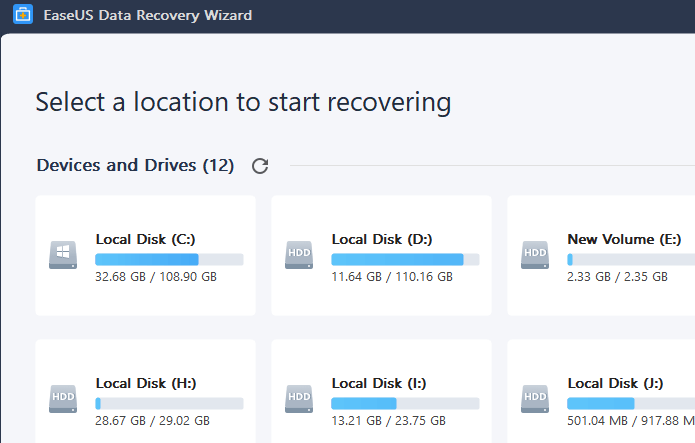


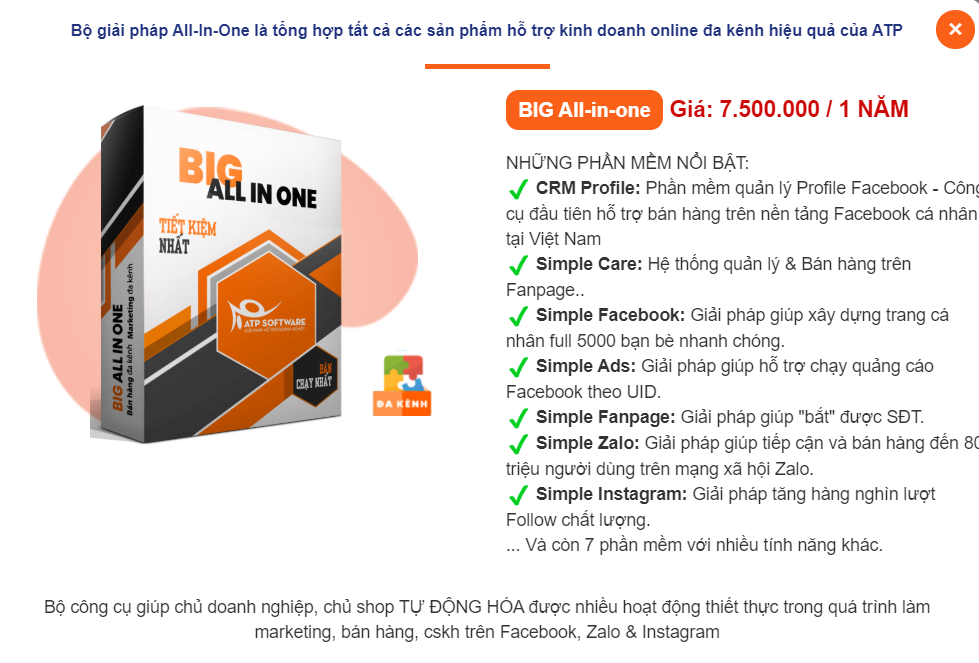
![[Tổng hơp] Link Tải Microsoft Office Miễn Phí Mới Nhất 2025 14 Chia Se Tai Microsoft Office Mien Phi Moi Nhat 2020 1](/wp-content/uploads/2020/07/chia-se-tai-microsoft-office-mien-phi-moi-nhat-2020-1.jpg)



